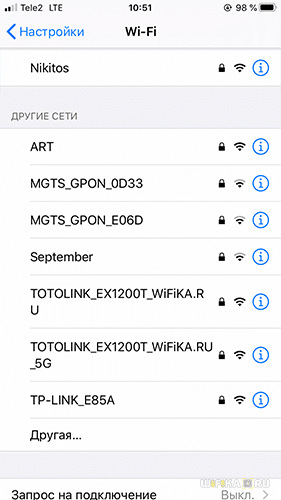В данной подробной инструкции я попробую рассказать, как подключить wifi репитер TotoLink EX1200T к роутеру и настроить ретрансляцию. Модель повторителя (усилителя) беспроводного сигнала новая и подобных практических руководств на русском языке я еще не встречал. Так что уверен, она будет вам полезна!
Как подключить TotoLink EX1200T к wifi роутеру?
Начать стоит с подключения TotoLink EX1200T к розетке. Казалось бы, что тут сложного? Но не все так просто. Дело в том, что необходимо выбрать оптимальное место для размещения репитера. Прежде всего, чтобы он ловил сигнал от роутера достаточно хорошо для того, чтобы в оптимальном качестве передавать его на другие устройства. Для этого на корпусе TotoLink EX1200T имеется специальный индикатор, показывающий уровень приема wifi. При выборе итогового места для подключения ориентироваться следует именно на него.
Для того, чтобы подключить повторитель wifi TotoLink EX1200T к роутеру, есть две схемы. Первая — это использовать функцию WPS. Подробно о ней вы можете почитать в отдельной статье. Если коротко, то это настройка, позволяющая роутеру и усилителю автоматически найти друг друг и настроить wifi на репитере в соответствии с параметрами основной сети.

Для активации режима автоматического подключения поддержка WPS должна иметься и на маршрутизаторе. Причем, не обязательно эти два устройства должны быть оного производителя — функция унифицирована. Главное, чтобы она была включена в настройках роутера.

Чтобы подключить репитер к wifi роутеру, необходимо одновременно нажать на них на кнопки WPS. В случае с TotoLink EX1200T надо сразу выбрать желаемый диапазон частот и зажать соответствующую ему клавишу. Соединение происходит в течение нескольких секунд, после чего повторитель начинает ретрансляцию беспроводного сигнала с тем же именем сети и паролем, что и основная точка доступа
Как настроить усилитель TotoLink EX1200T вручную?
Если же автоматически настроить усилитель TotoLink EX1200T по каким-то причинам не получается, либо функция WPS отсутствует на роутере, можно выполнить это вручную через веб-интерфейс. Подключиться к репитеру и зайти в его личный кабинет можно как с компьютера или ноутбука, так и с телефона. Напомню, что разработчик заявил об адаптивности панели настроек к мобильным устройствам. Проверим это самостоятельно.

Для начала необходимо подключиться к той сети, которую начнет ретранслировать повторитель по умолчанию после установки в электророзетке. WiFi будет раздаваться сразу на 2.4 или 5 ГГц под двумя разными SSID — «TOTOLINK_EX1200T» и «TOTOLINK_EX1200T_5G». Выбираем любую, на процесс настройки это не влияет. Подключение произойдет без ввода пароля.
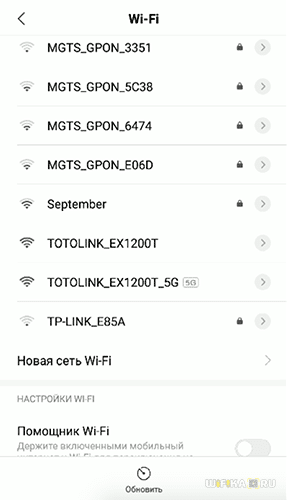
Далее открываем любой браузер и вводим в адресную строку адрес личного кабинета репитера TotoLink — 192.168.0.254
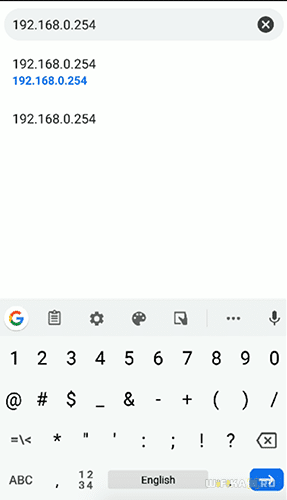
Откроется стартовая страница, на которой нам будет предложено выбрать тот режим, в котором мы хотим настроить повторитель. В качестве точки доступа или ретранслятора wifi. Выбираем второй.
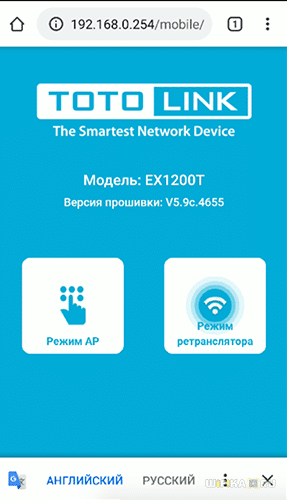
На следующем шаге жмем на нужный диапазон частот, который необходимо расширить.

Произойдет сканирование эфира, в результате которого на экране отобразится список доступных для подключения сигналов. Выбираем тот, который идет от вашего роутера
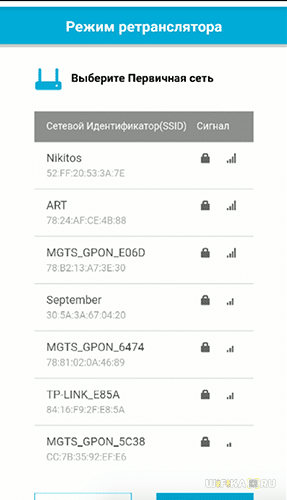

Далее вводим пароль от этого wifi. И выбираем, необходимо ли точно копировать параметра с основного роутера (SSID, тип шифрования и пароль) или же мы хотим, чтобы от ретранслятора шла собственная сеть с отдельным названием и другим паролем. При отсутствии каких-либо причин для удобства лучше оставлять настройки по умолчанию, то есть полностью дублировать все данные.
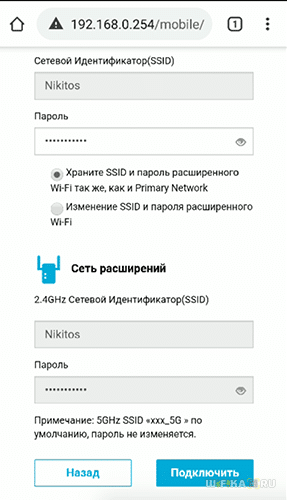
Я же задам новое название, чтобы померить уровень сигнала от усилителя TotoLink EX1200T. После успешного применения конфигураций мы попадем на страницу подтверждения. А репитер перезагрузится, и индикатор диапазона настроенного сигнала загорится.
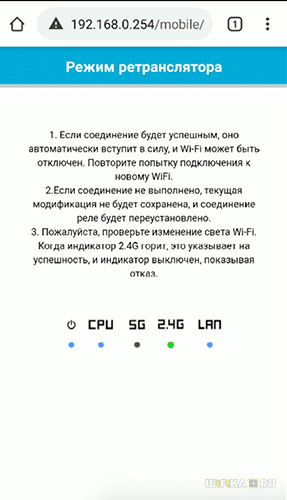
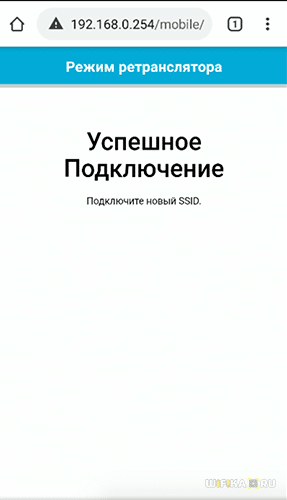
Настройка режима точки доступа TotoLink EX1200T
Режим точки доступа сегодня используется крайне редко. Он нужен для того, чтобы раздать по wifi интернет, который изначально поступает на роутер, но при этом у этого роутера нет возможности сделать это самостоятельно. Такие модели были распространены лет 10 назад, но сегодня найти подобное достаточно сложно.
Для переключения усилителя TotoLink EX1200T в режим точки доступа прежде всего необходимо выполнить сброс настроек. Делается это длительным (до 15-20 сек) зажатием кнопки «RST» с помощью скрепки.

Далее подключаем в сетевой разъем повторителя кабель, который другим концом вставляем в разъем LAN на маршрутизаторе.

После этого можно
- Заново подключиться к одной из сетей «TOTOLINK_EX1200T» или «TOTOLINK_EX1200T_5G»
- Зайти на страницу http://192.168.0.254 через браузер
- Выбрать «Режим AP» в панели управления
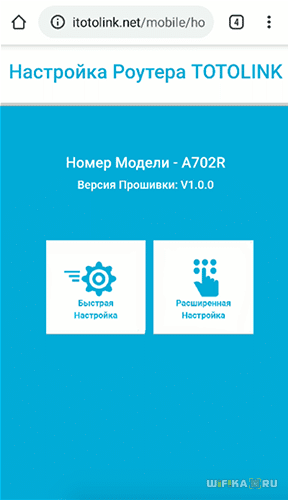
На следующем шаге необходимо указать
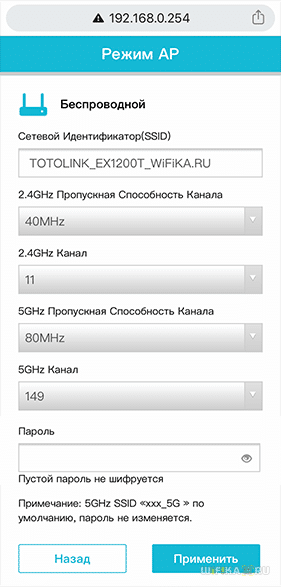
Нажимаем на кнопку «Применить» и дожидаемся успешного сохранения настроек. Они будут применены одновременно к сетям как 2.4 ГГц, так и 5 ГГц.
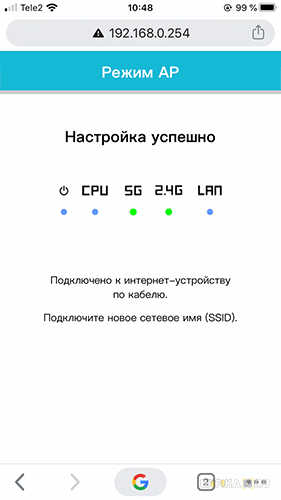
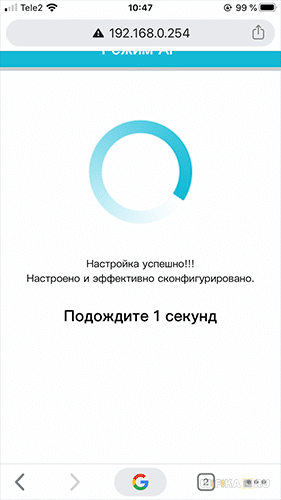
После этого смартфоны, ноутбуки и прочие устройства увидят новую сеть.